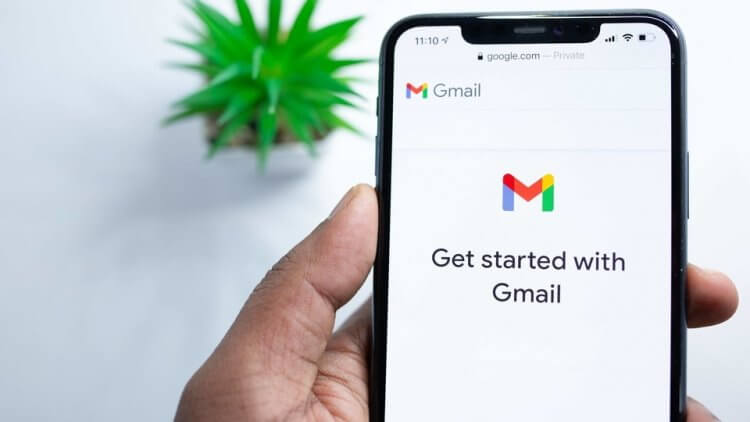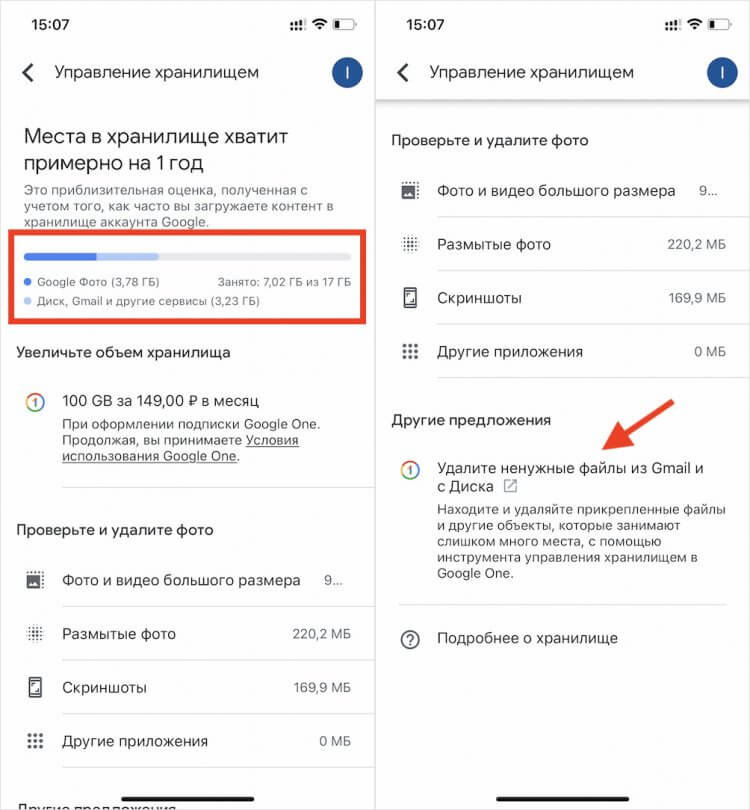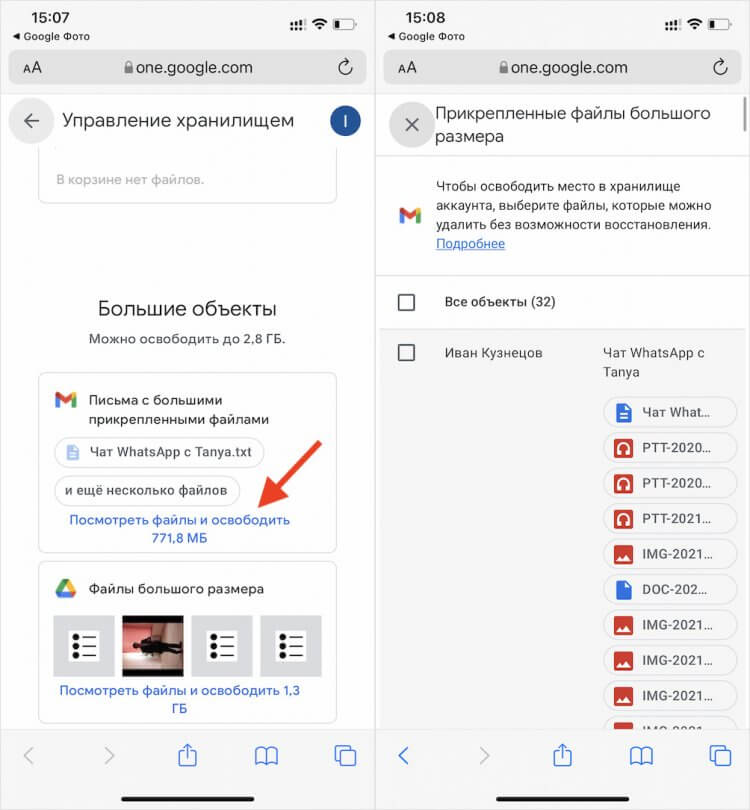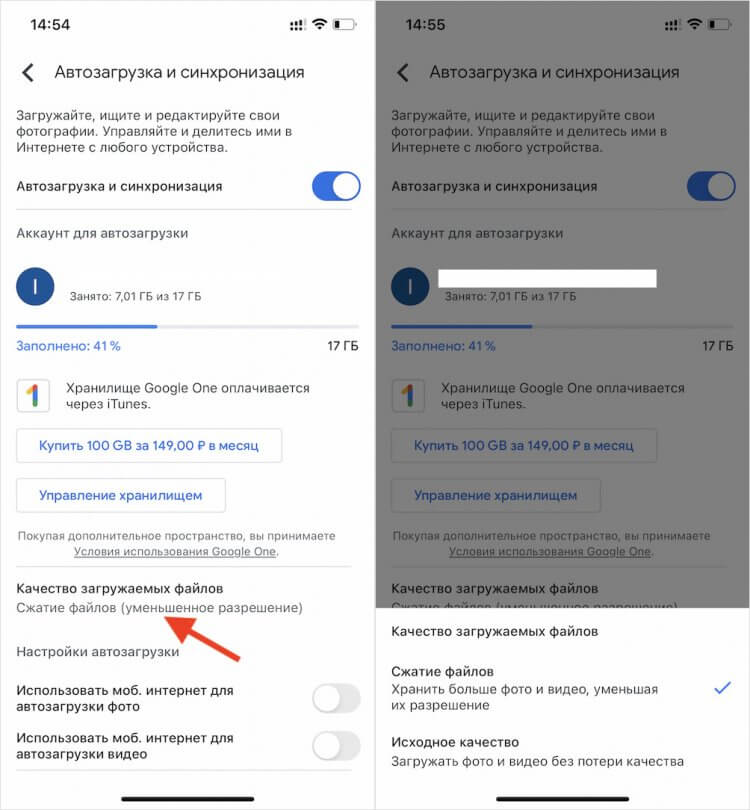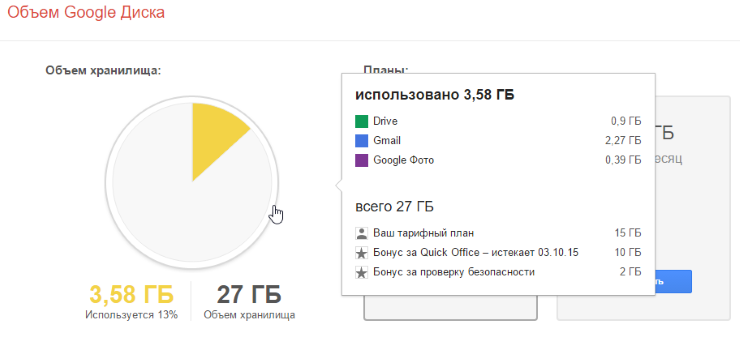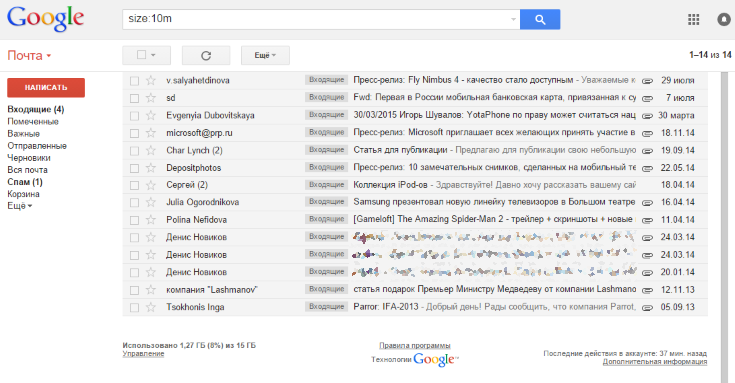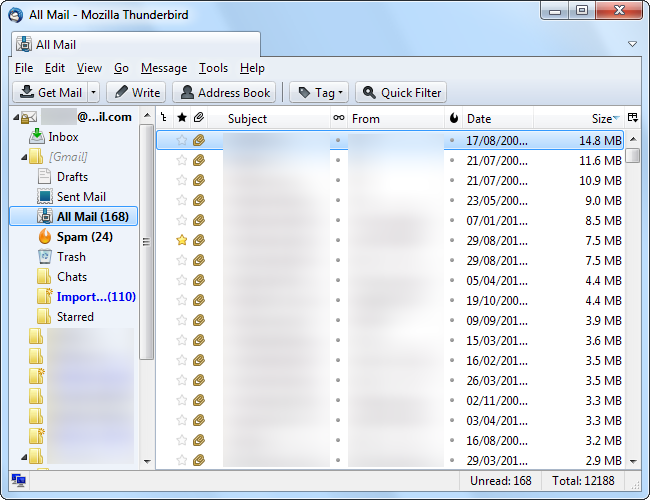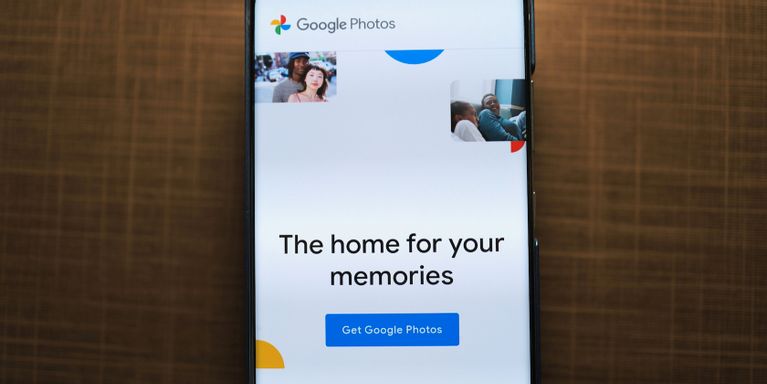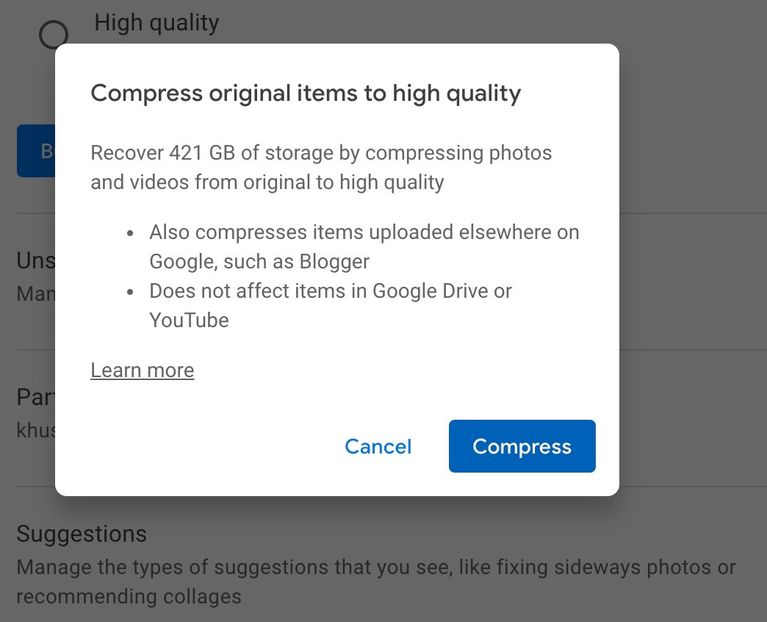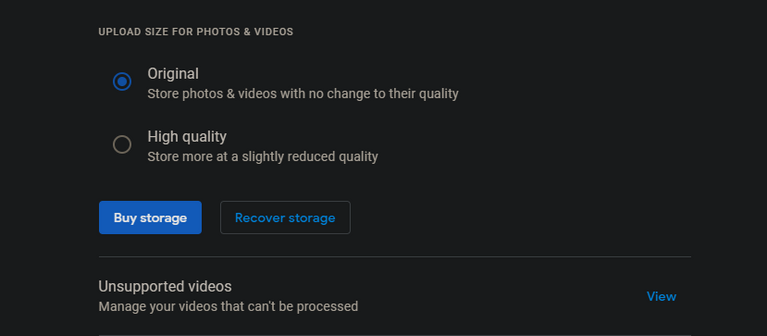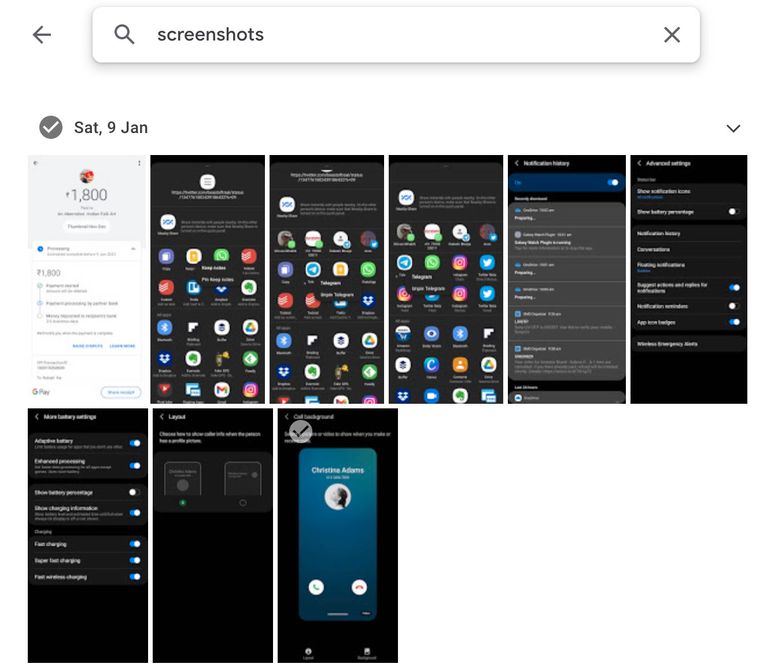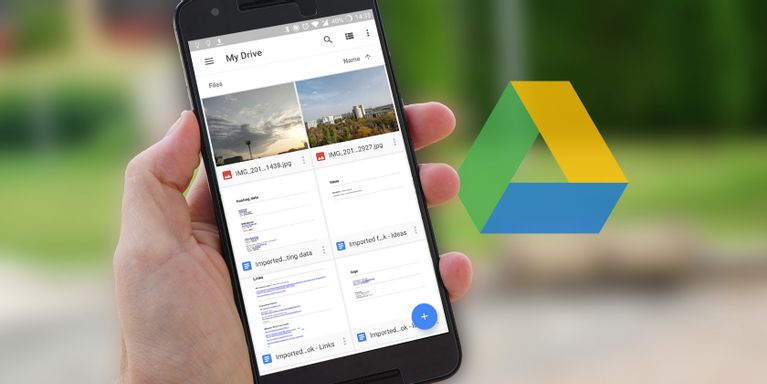Хранилище аккаунта гугл заполнено что делать
Заполнено хранилище Gmail. Что делать
Все мы привыкли к тому, что сервисы Google априори бесплатны. Нас мало волнует, что, если за пользование ими платим не мы, то, значит, это делает кто-то ещё. Но на каких условиях? Никакой тайны тут нет: мы пользуемся сервисами Google, которые она предоставляет нам бесплатно, а взамен компания собирает данные о нас, чтобы в дальнейшем применить их для формирования релевантной рекламы. Вроде бы выгодно. Но ведь бывают пользователи, которым оказывается мало того, что им предлагают бесплатно, и они оказываются перед выбором: плати или уходи.
Закончилось пространство в Gmail? Возможно, электронная почта тут и не при чём
Если вы не понимаете, о чём речь, вам просто повезло: вы либо достаточно нетребовательный пользователь, либо новичок. Однако постепенно появляется всё больше людей, которым банально перестаёт хватать доступного хранилища в Gmail. Из-за этого они теряют возможность получать новые письма с вложениями и отправлять их самостоятельно. Но выход из ситуации есть.
Очистить Гугл Диск на телефоне
Gmail, как и любой другой сервис Google, хранящий в себе какие-либо данные, базируется на «Google Диске». Это облачное хранилище поискового гиганта, которое по умолчанию предлагает каждому пользователю по 15 ГБ свободного пространства. Они используются для хранения снимков из «Google Фото», резервных копий, файлов, которые вы заливаете в облако, и в том числе сообщений в Gmail.
Однако сообщения электронной почты — это наиболее легковесный тип данных, которые вообще хранятся в облачном хранилище, потому что текст занимает очень мало места. Другое дело — если вы отправляете много вложений. Но даже в этом случае скорее всего основная причина, по которой доступное в облаке пространство подошло к концу, — в другом. Например, в данных, которые вы грузите непосредственно в «Google Диск» или в «Google Фото».
Проверить, куда пропало место в облаке, не так уж и сложно:
Оцените, на что уходит основной массив свободного пространства
Выберите ненужные объекты и удалите их из Google Drive
Как видите, в моём случае сам Gmail занимает всего ничего: 778 мегабайт. Хоть это и много по меркам сервиса электронной почты, всё равно не критично. Файлы в «Google Диске», к слову, занимают почти в два раза больше — 1,3 ГБ. Вот их действительно можно удалить. По крайней мере, если требуется дополнительное пространство в облаке.
Как освободить место в Гугл Фото
Если основной расход приходится на «Google Фото», придётся пойти другим путём. Для начала просмотрите, сколько пространства занимают потенциально бесполезные файлы: фото и видео большого размера, размытые фото, скриншоты, неподдерживаемые видео. Выбирайте самую тяжеловесную вкладку, переходите в неё и удаляйте те фотографии или видеоролики, которые не представляют для вас большой ценности.
Другое дело, если бесполезных файлов в «Google Фото» нет. Скорее всего, всё пространство занимают исходники фотографий, которые загружаются в облако автоматически. Всё дело в том, что сервис позволяет выбирать качество снимков, которые будут выгружаться на сервера Google: исходное (большой вес) и оптимизированное (маленький вес).
Зачастую разница в весе между ними может достигать 10 и даже 20 раз. Поэтому я рекомендую выбирать оптимизированные снимки. Они почти не уступают оригиналам по качеству и в бытовом использовании вы не заметите никакой разницы. Так что лучше переключиться:
Сжатые фото не страдают от недостатка разрешения, но занимают меньше места
С этого момента все фотографии и видеозаписи, которые будут выгружаться в «Google Фото», будут сжиматься, тем самым теряя вес. А вот уже загруженные изображения останутся неизменными. Поэтому, если вы не хотите оформлять платную подписку за 139 рублей/100 ГБ, попробуйте сначала сохранить их себе на устройство, затем удалите из облака, а потом загрузите их заново. Это единственный вариант.
8 лучших способов исправить хранилище Google Диска заполнено, но в нем нет файлов
Мы всегда беспокоимся о заполнении доступного пространства в облачных сервисах хранения, поскольку они обычно предлагают ограниченное хранилище. Мы стараемся управлять пространством, насколько можем. Но что, если вы получите случайное уведомление о том, что ваш Google Диск заполнен? Вам должно быть интересно, почему на Google Диске указано, что он заполнен. Давайте найдем ответ и как это исправить в этом посте.
Полное уведомление Google Диска было бы хорошо, если бы оно было действительно заполнено. Хотя некоторые пользователи получают уведомление, когда Google Диск пуст, пространство на Google Диске не обновляется даже после удаления данных для других. Так что же происходит? Какие скрытые данные вам не видны?
Давайте рассмотрим различные способы, как исправить Google Диск показывает полный, но не файлы в нем проблема.
1. Проверьте доступное хранилище в аккаунте Google.
Хранилище Google Диска является частью общего хранилища вашей учетной записи Google. Поэтому вам нужно проверить, какой продукт Google занимает хранилище. Прочтите наш подробный пост о том, что важно в хранилище Google Диска.
В этом посте важно упомянуть основы. Хранилище Google охватывает пространство для Google Диска, Gmail и Google Фото. Вы можете проверить доступное хранилище на https://one.google.com/storage.
Если на Google Диске меньше места для хранения по сравнению с другими, вам нужно освободить место, используя два других. В Gmail вы можете удалить вложения. В случае с Google Фото вы можете конвертировать фотографии в высокое качество. Тогда они не будут занимать память.
Если Google Диск занимает больше места, проверьте следующие методы.
2. Проверьте объем памяти, занимаемый файлами Google Диска.
Некоторые файлы все еще могут быть доступны на Google Диске. Чтобы проверить все доступные файлы, откройте https://drive.google.com/drive/quota с помощью браузера на телефоне или в Интернете. Нажмите на опцию Storage used, чтобы изменить порядок сортировки с большого на маленький. Если некоторые огромные файлы все еще видны, удалите их.
Вы также должны проверить файлы на https://drive.google.com/drive/computers. Здесь вы найдете файлы, резервные копии которых были созданы с вашего компьютера. Удалите их, если они не нужны. Однако обратите внимание, что если вы все еще синхронизируете их с компьютером, они будут удалены и с вашего ПК.
3. Удалите ненужные файлы
Иногда, когда вы удаляете папку с Google Диска, файлы в ней не удаляются. Такие файлы называются потерянными. Их не видно прямо на Диске. Вы можете просмотреть их, выполнив поиск по ключевому слову is: unorganized owner: me. Если файлы появляются, удалите их, если они не нужны, или переместите их в папку, чтобы сделать их видимыми.
Наконечник: В Интернете вы можете удалить файлы, перетащив их в папку «Корзина».
4. Удалите скрытые данные приложения.
Если вы используете Google Диск для резервного копирования данных из сторонних приложений, такие данные также будут занимать место в хранилище. Чтобы просмотреть такие скрытые данные, выполните следующие действия:
Шаг 1: открыто drive.google.com из браузера.
Шаг 2: Нажмите на значок настроек вверху и выберите в нем Настройки.
Шаг 3: В открывшемся всплывающем окне нажмите «Управление приложениями» слева. Прокрутите вниз, и вы увидите данные, полученные приложениями. Нажмите «Параметры» рядом с приложением и выберите «Удалить скрытые данные приложения», если они вам больше не нужны.
Наконечник: Узнайте, как удалить подключенные приложения с Google Диска.
5. Очистите корзину
Когда вы удаляете файлы с Google Диска, они не удаляются навсегда. Они попадают в папку «Корзина» или «Корзина», где остаются до тех пор, пока вы не очистите корзину вручную. Итак, если Google Диск заполнен, вам необходимо опустошить корзину очистить хранилище.
Очистить корзину Google Диска в Интернете
Откройте сайт Google Диска. Нажмите на опцию Bin на левой боковой панели. Щелкните раскрывающееся меню «Корзина» вверху и выберите «Очистить корзину». Обновите страницу и проверьте доступное хранилище.
Очистить корзину Google Диска на Android
Откройте приложение «Диск». Нажмите на значок с тремя полосами вверху и выберите Корзина.
Затем выберите все файлы. Нажмите на значок с тремя точками вверху и выберите Удалить навсегда. Перезагрузите телефон.
Очистить корзину Google Диска на iOS
В iOS нажмите на значок с тремя полосами вверху в приложении «Диск» и выберите «Корзина». Затем нажмите на трехточечный значок вверху и выберите «Пустая корзина». Перезагрузите телефон.
6. Выйти
Если после очистки корзины Google Диск по-прежнему не освобождает хранилище, вам следует выйти из него. Затем войдите снова.
7. Очистить кеш на Android
Если вы проверяете доступный объем памяти на телефоне Android, очистите кеш для приложения «Диск». Очистка кеша не приведет к удалению файлов, так как это отличается от очистки данных.
Чтобы очистить кеш для Google Диска, откройте «Настройки» на телефоне и выберите «Приложения и уведомления» или «Установленные приложения». Найдите Google Диск в разделе «Все приложения». Нажмите на Хранилище на Google Диске. Наконец, нажмите Очистить кеш. Перезагрузите телефон.
Наконечник: Вам также следует очистить кеш для Интернета на Google Диске.
8. Проверьте на другом устройстве.
Отличный способ убедиться, что Google обновил хранилище, — это проверить на другом устройстве. Если вы удалили файлы с телефона, проверьте в Интернете и наоборот.
Потерпи
Ключ к успеху — терпение. Если вы удалили большое количество файлов с Google Диска, вам следует подождать не менее 24 часов после выполнения вышеуказанных шагов, прежде чем паниковать. Надеюсь, обновленное хранилище отразится тогда, и вы не получите ошибку хранилища переполнено на Google Диске.
Следующий:
Знаете ли вы, что Google Drive можно использовать как FTP-сервер или сетевой диск? Узнайте, как это сделать, по следующей ссылке.
Как освободить место в аккаунте Google?
Каждому своему пользователю Google выделяет 15 гигабайт. Это место делится между данными в разных сервисах (Gmail, Google Drive, Google Photo), поэтому управлять им не очень удобно. Если не знать, как это делать.
Как узнать, чем забито хранилище?
Посмотреть, сколько места вам выделено и сколько занимают данные в том или ином сервисе, можно на сайте Google Drive. Если вы получили дополнительное место по какой-нибудь акции (например, за покупку хромбука или установку приложения), это тоже будет показано — вместе со сроком, когда истекает действие «подарка».
Как очистить место в Gmail?
Если вы заметили, что почта занимает значительную часть выделенного вам дискового пространства, не спешите удалять все письма подряд. Зайдите в веб-интерфейс Gmail и впишите в поисковой строке «size:10m» — вы увидите письма с вложениями от 10 мегабайт и более. Вместо 10 можно написать любое число. Удалите лишние письма — вы заметите, что места стало больше.
В почтовом клиенте вроде Mozilla Thunderbird можно рассортировать письма по объему вложений, что еще удобнее.
Как очистить место в Google Drive?
Google Drive — облако, где можно хранить файлы любых типов. Тут вот какая хитрость — каждый файл занимает ровно столько места, сколько он «весит», за исключением файлов формата Google Docs, их объем в облаке не учитывается. Это означает, что вы можете переконвертировать PDF и офисные документы формата Microsoft в файлы гугловского формата и сэкономить на этом место. Конвертирование осуществляется буквально в пару кликов, оригиналы файлов затем можно удалить.
Если вы используете Google Drive для редактирования документов, имеет смысл удалить предыдущие версии файлов — они хранятся на тот случай, если вы захотите их восстановить. По истечению 30 дней они удаляются автоматически.
Вы также можете отсортировать файлы в облаке по размеру, посмотреть какие из них занимают больше всего места, и удалить ненужные.
Как очистить место в Google Photos?
Google Photos позволяет хранить неограниченный объем изображений с разрешением до 16 мегапикселей и видео с разрешением вплоть до FullHD. Если вы делаете снимки или снимаете видео с более высоким разрешением, пробегитесь по своей коллекции и удалите повторные или неудачные кадры.
В том случае, если даже после этих манипуляций вам катастрофически не хватает места в аккаунте Google, попробуйте использовать для хранения больших файлов другие облачные хранилища или докупить у Google дополнительное место.
7 способов освободить место для хранения в Google Фото
Хотя Google Фото уже много лет с гордостью предлагает бесплатное хранилище высококачественных фотографий, ситуация изменится в 2021 году. Начиная с 1 июня, все «высококачественные» фотографии, которые вы загружаете в Google Фото, начнут засчитываться в хранилище вашей учетной записи Google.
Если вы полагались на бесплатное хранилище и теперь беспокоитесь о нехватке места, вы можете подготовиться и не платить за дополнительное пространство, освободив место в Google Фото.
Следуйте приведенным ниже советам, чтобы освободить место для хранения в Google Фото. В качестве бонуса вы также очистите свою библиотеку фотографий, пока находитесь в ней.
1. Преобразование в высококачественные фотографии
Все фотографии, которые вы загрузили в Google Фото в исходном качестве, учитываются в вашей квоте хранилища. Вы можете быстро освободить место в Google Фото, просто преобразовав все загруженные фотографии с исходным качеством в высокое качество. Это можно сделать из Google Фото в Интернете.
Перейдите к Сайт Google Фото на вашем компьютере, затем нажмите на Настройки в правом верхнем углу рядом с фотографией вашего профиля. В меню настроек нажмите на Восстановить хранилище вариант. Google Фото предоставит обзор того, сколько места вы освободите, преобразовав исходные фотографии и видео в высокое качество. Все ваши видео также будут сжаты до 1080p для экономии места.
Имейте в виду, что этот метод будет работать только до 1 июня 2021 года. После вступления в силу новой политики хранения от Google все высококачественные фотографии, загруженные в Google Фото, также будут учитываться в квоте хранения вашей учетной записи.
Вы можете экспортировать существующие фотографии и видео из Google Фото в полном разрешении, чтобы у вас была копия перед их сжатием в учетной записи для экономии места.
2. Отключите резервное копирование фотографий для WhatsApp и других папок устройств.
Google Фото может автоматически создавать резервные копии фотографий и видео из WhatsApp, Instagram и других папок на вашем устройстве. Хотя некоторым это может пригодиться, эти резервные копии носителей также занимают место в хранилище.
Если вы получаете много нежелательной информации в WhatsApp или просто не хотите, чтобы ваши сообщения Instagram копировались в Google Фото, рекомендуется отключить резервное копирование таких папок со своего устройства, чтобы сэкономить место.
Для этого на Android откройте приложение Google Фото на своем устройстве, затем коснитесь фотографии своего профиля в правом верхнем углу и выберите Настройки фотографий. Затем перейдите к Резервное копирование и синхронизация> Резервное копирование папок устройства и отключите все ненужные папки, из которых вы не хотите, чтобы выполнялось резервное копирование.
К сожалению, в iOS это невозможно из-за системных ограничений. В качестве обходного пути вы должны вместо этого открыть приложение, для которого вы не хотите создавать резервные копии изображений (например, WhatsApp), и отключить автоматическое сохранение мультимедиа, чтобы эти изображения не синхронизировались с Google Фото.
Подробнее: Как остановить автоматическую загрузку изображений в WhatsApp
3. Удалите неподдерживаемые видео.
Google Фото поддерживает резервное копирование самых разных фото и видео форматов. К ним относятся файлы RAW с выбранных камер Canon, Sony и Nikon, видео MKV и многое другое.
Если вы используете несколько камер или загружаете видео из многих источников, возможно, что по крайней мере некоторые из резервных копий мультимедийных файлов не поддерживаются платформой. Однако все неподдерживаемые медиафайлы будут по-прежнему занимать место в Google Фото, поэтому их лучше удалить.
Чтобы удалить все неподдерживаемые видео из Google Фото, откройте веб-сайт Google Фото на своем компьютере, затем щелкните значок настроек в правом верхнем углу рядом с фотографией вашего профиля.
На Настройки страницу, вы увидите Неподдерживаемые видео вариант, откуда вы можете удалить все несовместимые видео, чтобы освободить место в Google Фото. Не забудьте после этого очистить корзину, если вы удаляете особенно большие файлы.
4. Удалите ненужные скриншоты.
Если вы создаете резервную копию снимков экрана своего устройства в Google Фото, рекомендуется удалить и их. За прошедшие годы вы, вероятно, накопили много ненужных скриншотов, которые больше не актуальны.
Вы можете легко найти все скриншоты, которые вы загрузили в Google Фото, выполнив поиск по запросу «скриншоты». Затем приступайте к удалению тех, которые вам больше не нужны.
5. Очистите корзину.
Любая фотография или видео, которые вы удаляете из Google Фото, находится в корзине (также называемой мусорное ведро в некоторых регионах) на срок до 60 дней. Между тем, сама корзина может вместить до 1,5 ГБ удаленных носителей.
Если вы хотите немедленно освободить место в Google Фото, очистите корзину, чтобы освободить приличный объем места. Это особенно важно сделать после того, как вы удалили ненужные снимки экрана, фотографии и видео из своей библиотеки фотографий, выполнив шаги, упомянутые выше.
6. Измените размер фотографий перед загрузкой.
Если вы выполняете резервное копирование фотографий, сделанных с цифровой зеркальной камеры, в Google Фото, в идеале вам следует изменить их размер перед загрузкой. Загрузка фотографий с разрешением 30-40 МП в Google Фото займет только драгоценное место в вашей учетной записи Google — от них будет мало пользы.
Уменьшая разрешение таких фотографий, вы значительно уменьшите размер их файлов и сделаете их более удобными для резервного копирования в Google Фото. В зависимости от вашего варианта использования вы можете изменить размер фотографий DSLR примерно до 20-25MP и сэкономить значительное количество места.
Вы также можете уменьшить разрешение видео перед их загрузкой или использовать другой формат файла, чтобы потенциально уменьшить размер файла.
7. Удалите файлы с Google Диска и Gmail.
Любой файл или документ, резервная копия которых создается на Google Диске, также учитывается в квоте хранилища вашей учетной записи Google. Поэтому, если вы хотите освободить еще больше места для хранения в Google Фото, вам следует подумать об удалении мусора и других ненужных файлов с Google Диска.
Вы также можете передавать файлы из своей основной учетной записи Google Диска во вторичную учетную запись, не загружая их повторно, и сэкономить место в процессе.
То же самое относится и к Gmail — файлы, которые вы используете в Gmail, занимают место в вашей учетной записи Google. Но вы всегда можете удалить старые электронные письма с большими вложениями, чтобы освободить место в своей учетной записи Google. Обязательно сделайте резервную копию своей учетной записи Gmail локально, прежде чем очищать большие электронные письма в Gmail.
Освобождение места в Google Фото
Следуя этим советам, вы можете освободить значительный объем места в Google Фото. Это позволит вам создавать резервные копии большего количества фотографий и видео без необходимости платить за хранение. Перед изменением Google также планирует выпустить новый инструмент, который позволит вам легко удалять размытые и некачественные фотографии, чтобы еще больше освободить место.
Если вы не можете освободить значительный объем места в Google Фото даже после выполнения описанных выше действий, вам, вероятно, придется заплатить за тарифный план Google One.
7 способов освободить дисковое пространство в Google Фото
Не хватает места для сохранения фотографий и видео в сервисе Google Фото? Мы расскажем, как освободить пространство для сохранения новых файлов.
Сервис Google Фото на протяжении многих лет предлагал безлимитное дисковое пространство для хранения фотографий высокого качества. С 1 июня 2021 года этому придёт конец. При загрузке фотографий высокого качества их размер будет считаться в хранилище учётной записи Google и в результате вы доберётесь до лимита.
Если вы полагались на бесплатное хранилище и теперь беспокоитесь, что у вас не будет хватать места, можно подготовиться и избежать необходимости платить. Для этого нужно освободить дисковое пространство в Google Фото.
Выполните описанные ниже инструкции и заодно можете очистить библиотеку фотографий.
1. Преобразуйте снимки в фотографии высокого качества
Все загруженные в оригинальном качестве фотографии расходуют дисковое пространство. Вы можете очистить его в Google Фото, преобразовав все загруженные в оригинальном качестве фотографии в снимки высокого качества. Это можно сделать в Google Фото в браузере.
Откройте веб-сайт Google Фото на компьютере, нажмите на иконку настроек в правом верхнем углу рядом с изображением профиля. В меню настроек выберите вариант «Высокое качество». Google покажет, сколько места вы на этом сэкономите. Кроме фотографий, видео будет сжато до разрешения 1080p.
Имейте в виду, что этот метод работает только до 1 июня. Когда новая политика Google вступит в силу, все высококачественные фотографии в Google Фото будут считаться на дисковом пространстве.
Можно экспортировать существующие фотографии и видео из Google Фото в полном разрешении, чтобы у вас были их копии, прежде чем сжимать их.
2. Отключите резервное копирование фотографий для WhatsApp и других папок
Google Фото может автоматически выполнять резервное копирование фото и видео из WhatsApp, Instagram и других приложений на вашем устройстве. Это может быть удобно, но резервные копии занимают место в хранилище.
Если вы получаете много различного мусора в WhatsApp и других приложениях или можете обойтись без резервных копий, можно отключить резервное копирование в этих приложениях для экономии места.
На Android для этого откройте приложение Google Фото, нажмите на изображение профиля в правом верхнем углу и выберите настройки Google Фото. Выберите Резервное копирование и синхронизация > Выполнять резервное копирование папок устройства и отключите все папки, из которых вам не нужны резервные копии.
К сожалению, такого варианта нет на iOS из-за ограничений этой системы. Вместо этого можно запустить приложения, из которых вам не нужны резервные копии изображений, таких как WhatsApp. Там отключите автоматическое сохранение медиа, чтобы изображения не синхронизировались с Google Фото.
3. Удаление неподдерживаемых видео
Google Фото поддерживает резервное копирование разных форматов фото и видео. Среди них есть файлы RAW с аппаратов Canon, Sony, Nikon, видео в формате MKV и многое другое.
Если вы загружаете видео с разных камер из разных источников, не все форматы могут поддерживаться на этой платформе. При этом они продолжают занимать место в хранилище Google Фото, поэтому лучше удалить их.
Для удаления неподдерживаемых видео из Google Фото откройте сайт на компьютере, нажмите на иконку настроек в правом верхнем углу рядом с изображением профиля.
На странице настроек вы увидите опцию «Неподдерживаемые видео». Здесь можно удалить видео во всех несовместимых форматах для освобождения места. Убедитесь, что очистили корзину после удаления особенно крупных файлов.
4. Удаление ненужных скриншотов
Если вы сохраняете скриншоты в Google Фото, их также можно удалить. С годами таких ненужных скриншотов могло накопиться очень много.
Найти их можно, задав в поиске Google Фото «скриншоты». Затем их необходимо удалить.
5. Очистка корзины
Все фотографии и видео, которые вы удаляете из Google Фото, оказываются в корзине сроком до 60 дней. Корзина способна хранить до 1,5 Гб удалённых данных.
Если вы хотите освободить это место, очистите корзину. Это особенно важно после того, как вы удалили скриншоты, фотографии и видео из библиотеки изображений.
6. Изменение размера фотографий перед загрузкой
Если выполняется резервное копирование с камер DSLR, желательно менять размер изображений. Загрузка фотографий размером 30-40 Мп быстро израсходует дисковое пространство в учётной записи Google.
Уменьшив разрешение фотографий, вы уменьшите размер файлов и сможете разместить в Google Фото больше изображения. Вы можете уменьшить разрешение фотографий с камер DSLR до 20-25 Мп и сохранить значительный объём дискового пространства.
Также можно уменьшить разрешение видео или поменять формат файлов для уменьшения размера.
7. Удаление файлов из Google Drive и Gmail
Любой файл или документ, резервное копирование которого вы выполнили Google Drive, также занимает место в учётной записи Google. Если вы хотите освободить дополнительное пространство в Google Фото, нужно удалить файлы из Google Drive.
Можно перенести файлы с основного аккаунта Google Drive на вспомогательный без того, чтобы повторно загружать их. Это позволит быстрее сэкономить место.
Это же относится к почтовому сервису Gmail. Хранящиеся здесь файлы расходуют место в учётной записи Google. Вы можете удалить старые письма с большими вложениями и освободить дисковое пространство. Можно произвести локальное резервное копирование Gmail, прежде чем удалять крупные письма.
Заключение
Можно освободить достаточно большой объём места в сервисе Google Фото, если выполнять описанные выше подсказки. Это позволит провести резервное копирование большего числа фотографий и видео без необходимости платить. Прежде чем вносить изменения, Google планирует выпустить новый инструмент. Он должен дать возможность легко удалять размытые фотографии и снимки низкого качества для дополнительного освобождения места.
Если вы не смогли очистить достаточно места в Google Фото даже после приведённых советов, может потребоваться купить платный тариф Google One.